최신 iOS 17 업데이트는 많은 기능 개선과 혁신을 제공하지만, 일부 사용자들은 배터리 소모가 더 빠르다는 문제를 겪고 있습니다. 배터리 수명은 모바일 장치의 사용 경험에 큰 영향을 미치므로, 이 문제를 해결하기 위해 몇 가지 조치 방법과 팁을 알아보고자 합니다. 아래에서는 iOS 17 업데이트 이후 배터리 소모를 줄이는 방법에 대해 알려드리겠습니다.

Part 1: iOS 17 업데이트 후 배터리 소모가 빨라집니까?
예, iOS 17 업데이트 이후 배터리 소모가 빨라집니다. 그러나 시스템 업데이트는 일반적으로 새로운 기능과 성능 최적화를 가져오며, 이로 인해 업데이트 후 일부 시간 동안 추가 계산 및 처리가 필요하여 더 많은 전력을 소비할 수 있습니다.
Part 2: iOS 17로 업데이트하는 것을 권장하시겠습니까?
iOS 17은 다양한 새로운 기능을 제공합니다. 새로운 사용자 인터페이스 디자인, 강화된 멀티태스킹 기능 및 효율적인 배터리 관리 시스템을 포함하여 말이죠. 또한 iOS 17은 애플리케이션 권한 제어와 데이터 보호 메커니즘을 보다 엄격하게 강화한 새로운 개인 정보 보호 기능을 추가했습니다. 이러한 기능의 도입으로 인해 iPhone 사용 경험이 더욱 편리하고 안전해졌습니다.
하지만 오래된 iPhone을 사용하는 사용자들에게는 iOS 17로 업그레이드하는 것이 일부 문제를 야기할 수도 있습니다. 첫째로, 오래된 iPhone의 하드웨어 성능이 상대적으로 낮아 iOS 17의 잠재력을 충분히 발휘할 수 없을 수 있습니다. 이로 인해 업데이트 후 시스템 실행 속도가 느리거나 애플리케이션의 응답이 늦어지는 등의 문제가 발생할 수 있습니다. 둘째로, iOS 17은 이전 버전의 시스템과 비교하여 더 많은 저장 공간을 차지할 수 있습니다. 이는 저장 공간이 제한된 오래된 iPhone에게 문제가 될 수 있습니다.
따라서 업그레이드 여부를 결정하기 전에 사용자는 자신의 요구사항과 하드웨어 상태를 고려해야 합니다. 사용자가 새로운 기능에 큰 관심이 있고 성능이 우수하며 충분한 저장 공간을 가진 iPhone 14를 보유하고 있다면, iOS 17로 업그레이드하는 것이 고려할 가치가 있을 수 있습니다. 그러나 사용자가 시스템의 안정성과 원활성을 더 중요시하거나 저장 공간이 부족한 오래된 iPhone을 가지고 있다면, iOS 16.3을 계속 사용하는 것이 더 나은 선택일 수 있습니다.
Part 3: iOS 17 업데이트 이후 배터리 소모를 줄이는 방법
iOS 17 업데이트 이후 배터리 소모를 줄이는 방법
- 배경 앱 강제 종료: 배경에서 실행 중인 앱을 종료하여 배터리 소모를 줄일 수 있습니다. iPhone X 이상의 기기에서는 홈 화면에서 아래로 스와이프하여 앱 전환기를 열고, 이전에 실행한 앱들을 스와이프하여 종료할 수 있습니다. 기타 iPhone 모델에서는 홈 버튼을 두 번 눌러 앱 전환기를 열고, 앱들을 스와이프하여 종료합니다.
- 밝기 조절: 화면 밝기를 낮추면 배터리 사용량을 줄일 수 있습니다. 자동 밝기 조정 기능을 사용하거나 수동으로 밝기를 최소한으로 설정해 보세요.
- 배터리 사용량 확인: 설정 앱에서 배터리 사용량을 확인하여 배터리 소모가 큰 앱을 식별할 수 있습니다. 배터리를 많이 소모하는 앱을 확인한 후 해당 앱을 종료하거나 배터리 소모를 최소화하는 설정을 변경할 수 있습니다.
- 푸시 알림 제한: 설정 앱에서 푸시 알림 설정을 조정하여 배터리 소모를 줄일 수 있습니다. 불필요한 푸시 알림을 제한하거나 일부 앱의 푸시 알림을 비활성화해 보세요.
- Wi-Fi와 블루투스 설정: Wi-Fi와 블루투스 기능이 계속해서 켜져 있으면 배터리 소모가 증가할 수 있습니다. 사용하지 않을 때는 Wi-Fi와 블루투스를 비활성화하거나 필요한 경우에만 활성화합니다.
- 위치 서비스 제한: 설정 앱에서 위치 서비스 설정을 확인하고 배터리를 많이 소모하는 앱에 대해 위치 서비스를 제한해 보세요.
- 배터리 수명 확인: 배터리 수명을 확인하고 필요한 경우 배터리 교체를 고려해 보세요. 오래된 배터리는 빠른 배터리 소모를 초래할 수 있습니다.
Part 4: iOS 17로 업데이트 후 비밀번호 분실
최신 iOS 17 업데이트를 설치한 후에는 사용자들이 자신의 iPhone 또는 iPad에 로그인하기 위해 Apple ID와 관련된 비밀번호를 필요로 합니다. 그러나 가끔씩 사용자들은 이전에 설정한 비밀번호를 잊어버리거나 분실할 수 있습니다. 이는 매우 귀찮은 상황이며, 비밀번호 분실로 인해 잠긴 디바이스에 접근하지 못하는 경우 사용자들은 어떻게 대처해야 할까요? LockWiper/락와이퍼를 사용하여 비밀번호 해제할 수 있습니다.
LockWiper/락와이퍼의주요 특징:
- 클릭 한 번으로 몇 분 안에 바로 iPhone/iPad 잠금을 해제할 수 있습니다.
- 비밀번호를 잊어버리셨더라도 아이폰에서 Apple ID를 절대 삭제할 수 있습니다.
- 계정/비밀번호 없이 클릭 한 번으로 MDM을 쉽게 우회할 수 있습니다.
- 아이폰15 시리즈/iOS 17를 포함한 모든 iOS 기기를 지원합니다.
바로 아이폰 잠금해제 Windows 11/10/8.1/8/7 지원 안전한 다운로드 바로 아이폰 잠금해제 Mac OS 지원 안전한 다운로드
1단계: PC 또는 Mac에서 LockWiper를 다운로드하고 설치합니다. 그런 다음 프로그램을 시작하고 "시작" 탭을 클릭합니다. 그 다음, USB 케이블을 사용하여 iPad를 컴퓨터에 연결합니다.
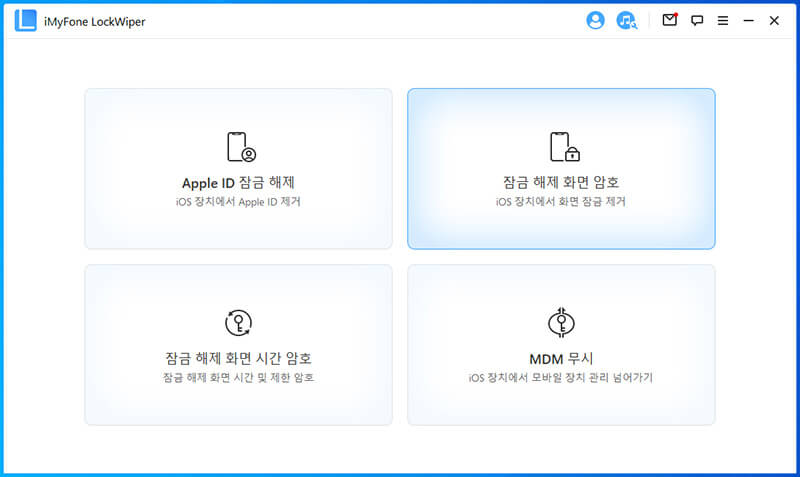
2단계: 기기를 USB 케이블로 연결한 후 "다음"을 클릭합니다.

3단계: "다운로드" 버튼을 클릭하여 iPad의 펌웨어 패키지를 다운로드합니다. 다운로드가 완료되면 "압축 풀기 시작"을 클릭합니다.
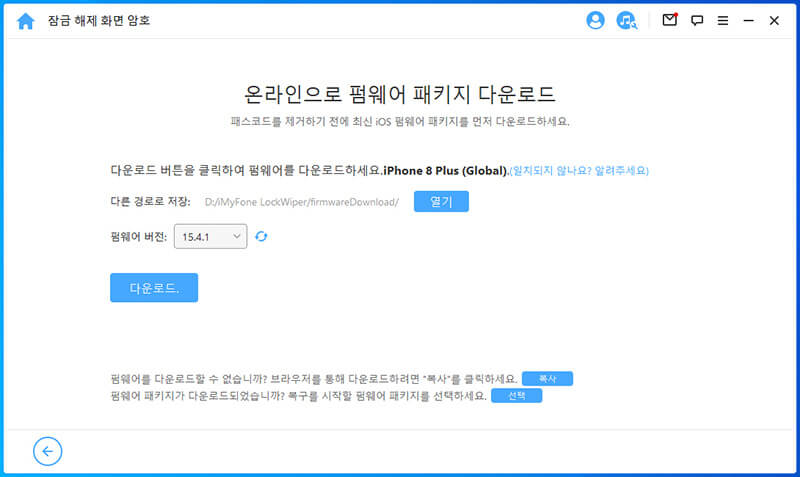
4단계: 압축 해제가 완료되면 "잠금 해제 시작"을 클릭하고 "000000"을 입력하여 요청을 다시 확인한 후 "잠금 해제"를 클릭합니다.
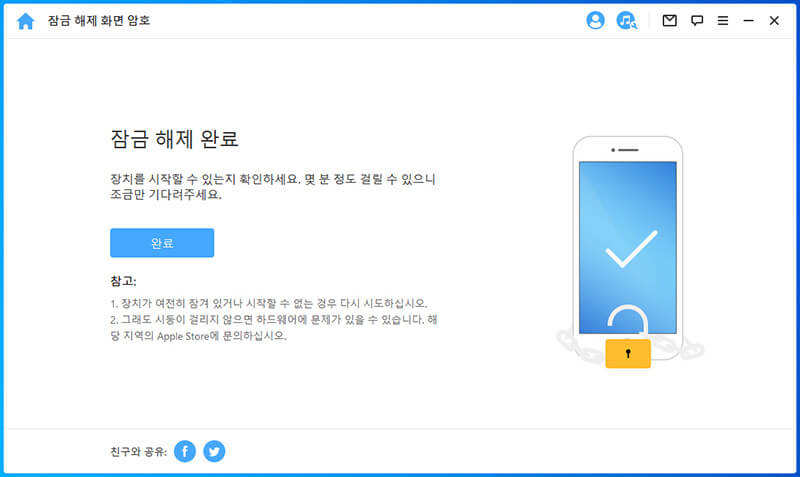
결론:
이러한 조치들을 통해 iOS 17 업데이트 이후 배터리 소모를 완화할 수 있습니다. 그러나 사용자의 사용 습관 및 기기 상태에 따라 결과는 다를 수 있습니다. 여러 가지 방법을 시도해 보면서 최적의 설정을 찾아보세요. iOS 17 업데이트 후 비밀번호 분실하면 LockWiper/락와이퍼를 사용하는 것이 가장 좋습니다.
바로 아이폰 잠금해제 Windows 11/10/8.1/8/7 지원 안전한 다운로드 바로 아이폰 잠금해제 Mac OS 지원 안전한 다운로드






